Verwalten von Windows 11 Bereitschafts-Dashboard mithilfe von Configuration Manager
Gilt für: Configuration Manager (Current Branch)
In Configuration Manager können Sie die Windows 10 Computer anzeigen, die für ein Upgrade in Ihrer Umgebung bereit sind. Erstellen Sie Sammlungen für Windows 11 bereite Geräte, und stellen Sie das Upgrade bereit.
Voraussetzungen
Für Configuration Manager Version 2203 oder höher muss die WebView2-Konsolenerweiterung installiert sein. Wählen Sie bei Bedarf die Benachrichtigungsglocke in der oberen rechten Ecke der Konsole aus, um die Erweiterung zu installieren.
Windows 10 Telemetriedienste sollten auf grundlegender Ebene aktiviert werden
Hardwareinventur, die auf allen Clientgeräten aktiviert werden soll.
Windows 11 upgrade readiness Dashboard in Version 2309 oder höher
(Eingeführt in Version 2309)
Die Windows 11 Upgradebereitschaft Dashboard wurde erstellt, um Administratoren oder die Verwaltung auf die Geräte aufmerksam zu machen, die für das Upgrade bereit sind. Die folgenden Diagramme werden für die ausgewählte Sammlung angezeigt:
Windows-Geräteinformationen: Zeigt die Anzahl der Windows 7-, 8-, 10- und 11-Geräte in Ihrem organization an.
Featureupdateversion: Zeigt die Anzahl der einzelnen Featureupdateversionen in Ihrem organization an.
Indikatoren für die Upgradeerfahrung : Zeigt Informationen für jedes Gerät an, das sich in einem der folgenden Zustände befinden kann:
Geräte können nicht auf Windows 11 aktualisiert werden (rote Farbe).
App-Upgrade/-Deinstallation erforderlich (gelbe Farbe) Geräte, die vor dem Upgrade auf Windows 11 ein Anwendungsupdate oder eine Deinstallation benötigen.
App-/Treiberupgrade erforderlich (orangefarbene) Geräte, für die ein Anwendungsupgrade auf Windows 11 erforderlich ist.
Bereit für Upgradegeräte (grüne Farbe), die Windows 11 Upgrade durchführen können.
Windows 11 Mindesthardwareanforderung: Zeigt die mindesten Hardware- und Softwareanforderungen an, die zur Unterstützung Windows 11 erforderlich sind.
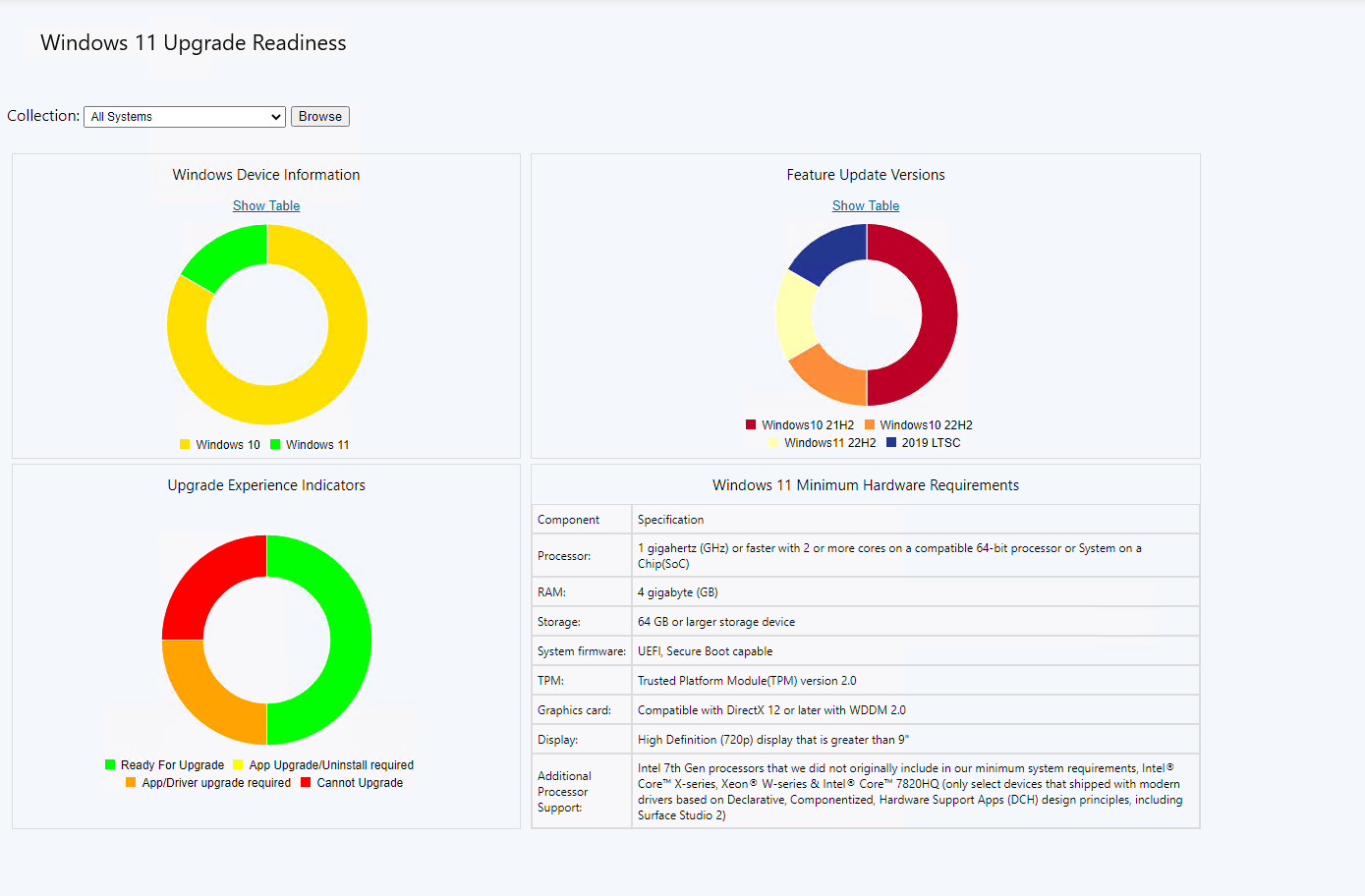
Upgradeerfahrungsmarker
Der Marker Upgrade Experience (UpgEx) wird häufiger als jeder andere Appraiser-Marker verwendet. Es bietet eine kurze Zusammenfassung der bekannten Kompatibilitätsprobleme, die bei einem Gerät beim Upgrade auftreten würden, und umfasst vier Farben:
Rot : Das Gerät kann nicht auf die neueste Version von Windows aktualisiert werden. Versuche, das Setup auf einem roten Gerät auszuführen, führen zu einem harten, unpassierbaren Block (wenn das Gerät aufgrund von BDD rot ist, wird dem Kunden jedoch eine abweisende Warnung im Setup angezeigt).
Orange : Das Gerät tritt nach dem Upgrade auf Funktionsregressionen auf, z. B. eine App, die nicht mehr ausgeführt wird, oder ein Gerät ohne Treiber. Wichtiger Hinweis: Keines der Probleme beim Erstellen einer orangefarbenen Oberfläche eines Geräts beim Setup.
Gelb : Auf dem Gerät muss eine App deinstalliert werden, um ein Upgrade durchführen zu können. Dies ist ein großes Problem für den Kunden, aber er ist sich des Problems bewusst.
Grün : Keines der oben genannten Probleme ist betroffen. Verwerfende Probleme, z. B. die Media Center- oder WMDRM-Warnungen, sind grün. Als Level-Set sind 95 + % der Geräte grün für 10-auf-10-Upgrades.
Red
Die folgenden Bedingungen führen alle dazu, dass ein Gerät rot markiert wird:
- Wenn das System CPU-Anforderungsprüfungen (SSE2, NX, CompareExchange128, LahfSahf oder PrefetchW) nicht besteht. Weitere Informationen finden Sie im folgenden Abschnitt zu CPU-Blöcken.
- Wenn das System über einen BIOS-Block verfügt.
- Wenn das System nicht über genügend RAM verfügt. Die Anforderung ist 512 MB für Server, 1 GB für den x86-Client, 2 GB für x64-Server, erzwungen mit 10 % Verzweigungsraum.
- Wenn auf dem System ein (nicht netzwerkbasiertes) Gerät vorhanden ist, das als startkritisch eingestuft wird und dessen Treiber blockiert ist.
- Wenn ein Drahtloses Gerät vorhanden ist, das einen emulierten Treiber aus der XP-Ära verwendet.
- Wenn ein Netzwerkgerät mit einer aktiven Verbindung seinen Treiber beim Upgrade verliert (dies bedeutet, dass das Gerät ein Upgrade durchführen und den Zugriff auf WU verlieren würde).
- Wenn das System über einen Block verfügt, für den der Enumerator ComputerHardwareId ist, was bedeutet, dass wir in der SDB diktiert haben, dass dieses bestimmte Modell nicht aktualisiert werden kann.
- Wenn ein anderes PNP-Gerät auf dem System vorhanden ist, das das Upgrade blockiert, wurde zuvor nicht hervorgehoben.
- Wenn es ein Anzeigeklassengerät mit einem Treiberblock gibt, der nicht überschrieben wird, UND kein Treiber und nicht bereits auf BDD (Der Kunde würde ein Upgrade durchführen und über eine einfache Anzeige verfügen).
- Wenn die Systemreservepartition 15 MB groß ist<, fehler RedReason=SystemDriveFull ("Wir konnten die reservierte Systempartition nicht aktualisieren" beim Installieren von Windows 10 – Microsoft-Support).
Alle außer dem letzten Element blockieren auch die Einrichtung hart. Der BDD-Block kann jedoch umgangen werden, indem sie auf die Schaltfläche Schließen klicken.
Ab Windows 11 wird der UpgEx-Marker anhand der Windows 11 Mindesthardwareanforderungen ausgewertet.
Die folgenden Bedingungen führen dazu, dass ein Gerät für Windows 11 als Rot markiert ist:
- Wenn ein System TPM 2.0 nicht unterstützt (RedReason=Tpm)
- Wenn das System nicht sicher startfähig ist (RedReason=UefiSecureBoot)
- Wenn das System über weniger als 4 GB RAM verfügt (RedReason=Memory)
- Wenn das System nicht über 2 Prozessorkerne verfügt (RedReason=CPU)
- Wenn die CPU 1 GHz und eine höhere Geschwindigkeit nicht unterstützt (RedReason=CPU)
- Wenn die CPU die Windows 11 genehmigte CPU-Generierung nicht unterstützt (RedReason=CpuFms)
- Wenn sich das System in SMode und nicht in einer Basis-SKU (Core) befindet (RedReason=SModeState)
- Wenn die Systemlaufwerkgröße 64 GB beträgt < (RedReason=SystemDriveSize)
Orange
Orange ist komplizierter als Rot. Die folgenden Bedingungen lösen die Orange-Farbe eines Computers aus:
- Wenn ein Nicht-Systemklasse-PNP-Gerät seinen Treiber beim Upgrade verliert. Enthält keine Anzeige oder ein aktives Netzwerk, da diese ein Gerät rot machen würden.
- Wenn eine App oder Datei für die Ausführung auf der Ebene "Up" blockiert wird, wird nicht auf der downlevel-Ebene blockiert und wird nicht automatisch entfernt. (Blöcke berücksichtigen die in der SDB deklarierten UX_OVERRIDE, wodurch SDB-Autoren einen App-Block für die Berechnung der Erfahrung als unschädlich festlegen können.)
Das letzte Aufzählungszeichen ist knifflig. Beispiele:
- Wenn app/file downlevel, aber auch up level (z. B. eine alte App, die immer blockiert wurde) blockiert ist: NICHT orange
- Wenn App/Datei nur auf höherer Ebene blockiert ist (z. B. ein fehlerhafter Antivirus, der entfernt wird): NICHT orange
- Wenn App/Datei nur auf der ebene oben blockiert wird, aber eine UX_OVERRIDE von NO_BLOCK aufweist (z. B. eine App, die nach dem Upgrade nicht anwendbar ist): NOT orange
- Wenn App/Datei nicht auf der Ebene blockiert ist: NOT orange
Yellow
Gelbe status bedeutet im Allgemeinen, dass der Kunde eine App während des Setups entfernen muss.
Insbesondere ist ein Computer in diesen Fällen gelb:
- Wenn eine App einen weichen Block nach oben aufweist, unter Berücksichtigung UX_OVERRIDE (dies wird nicht im Setup angezeigt, ist aber nicht schwerwiegend genug, um orange zu sein).
Grün
Jedes Gerät, das die Kriterien für die anderen Farben nicht erfüllt, wird grün. Dies umfasst Geräte, die vor Media Center oder WMDRM gewarnt werden, und Geräte, bei denen eine problematische App während des Upgrades im Hintergrund entfernt wurde.